Przy pracy na zbiorach danych często występuje sytuacja, w której otrzymujemy dane wymagające szybkiego wyciągnięcia wniosków lub analizy wstępnej pod kątem zawartości. Dla przykładu, użytkownik pozyskuje nowe źródło danych i potrzebuje dokonać na nim wstępnej analizy lub chciałby poznać otrzymane dane, ale nie zawsze ma plan, w jaki sposób mógłby to zrealizować. Bardzo użytecznym narzędziem w takiej sytuacji jest Cognos Analytics AI Assistant.
Podczas pracy z naszymi Klientami niejednokrotnie zdarzało się, że należało poddać dane analizie w bardzo krótkim czasie, ale bez precyzyjnych wskazówek, na które konkretnie fragmenty powinno się zwrócić szczególnie uwagę. Z pomocą Cognos Analytics AI Assistant można w łatwy sposób wyciągnąć podstawowe wnioski o zbiorze danych, jak również wykorzystać pozyskane informacje np. do budowy Dashboardu z wizualizacjami skonfigurowanymi do naszych potrzeb, bez tworzenia ich od podstaw.
Jak korzystać z Cognos Analytics AI Assistant?
Do rozpoczęcia pracy z funkcją Assistant wystarczy posiadanie zbioru (np. w formie pliku Excel) i dodanie go do systemu plików systemu Cognos. Asystenta znajdziemy na każdym ekranie wyboru w aplikacji Cognos Analytics w prawym górnym rogu okienka:
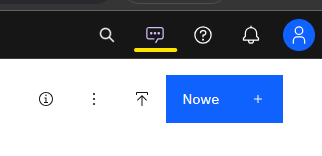
Po wybraniu funkcji Asystenta przechodzimy do konwersacji, w której można wybrać zbiór danych, następnie będziemy mogli wybrać jedną z sugerowanych opcji:
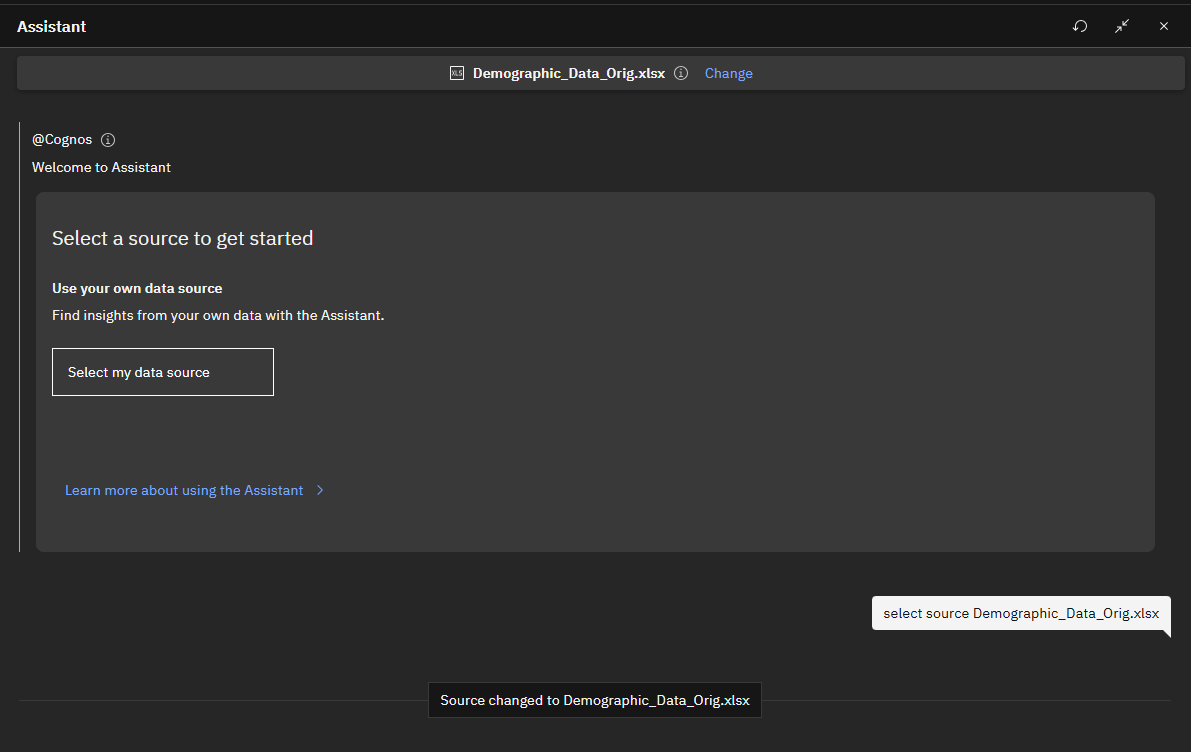
Po załadowaniu zbioru możemy skorzystać z funkcji pokazania wszystkich dostępnych kolumn, w celu przejścia do dalszych analiz:
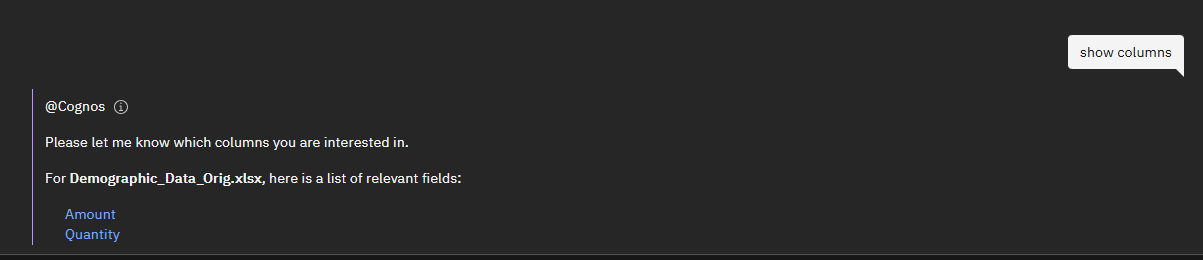
Asystent może wspomóc nas w analizie zbioru, zadając mu konkretne pytania jest on w stanie przeanalizować podany mu data set, jak również przedstawić nam obserwacje (Insights), które wskażą dodatkowe wnioski, a także może pomóc w przygotowaniu wizualizacji, które można przenieść bezpośrednio na Dashboard (będą one od razu skonfigurowane):
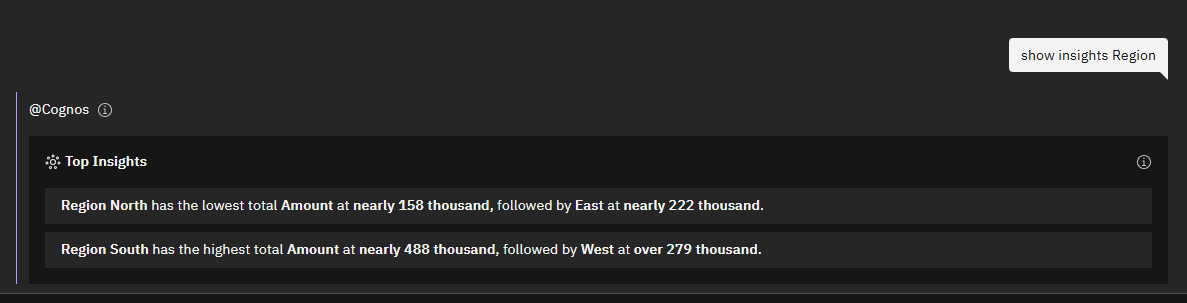
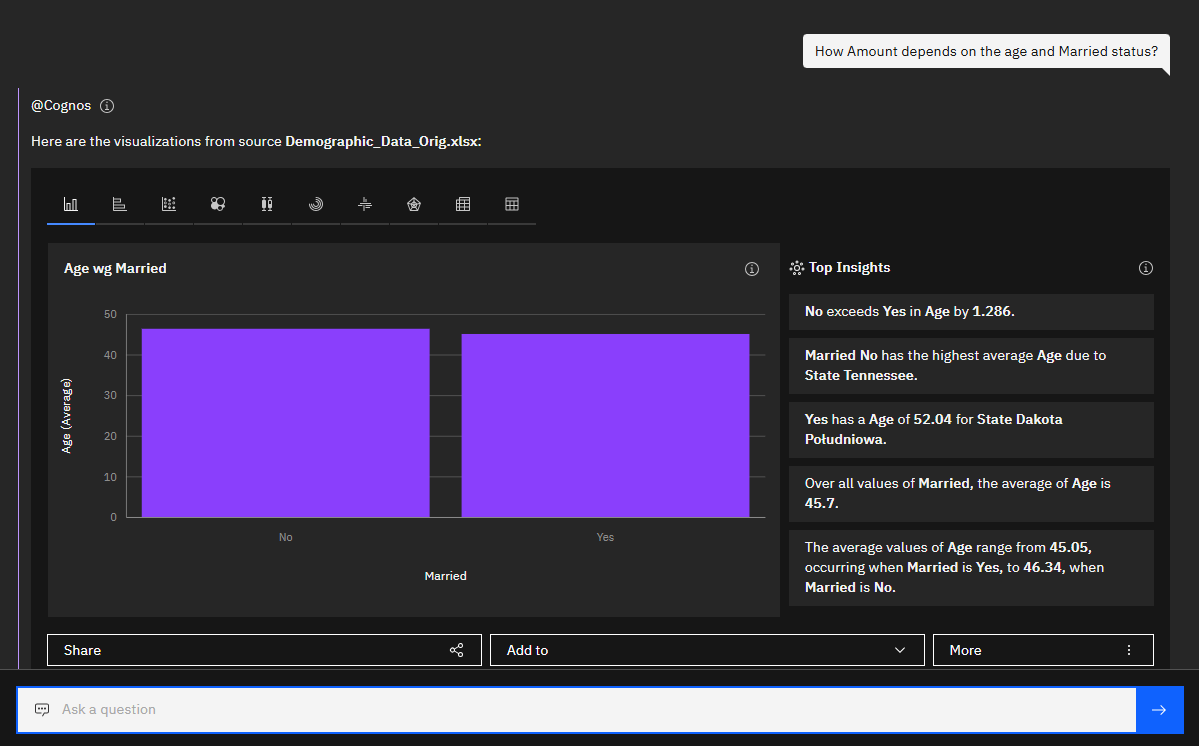
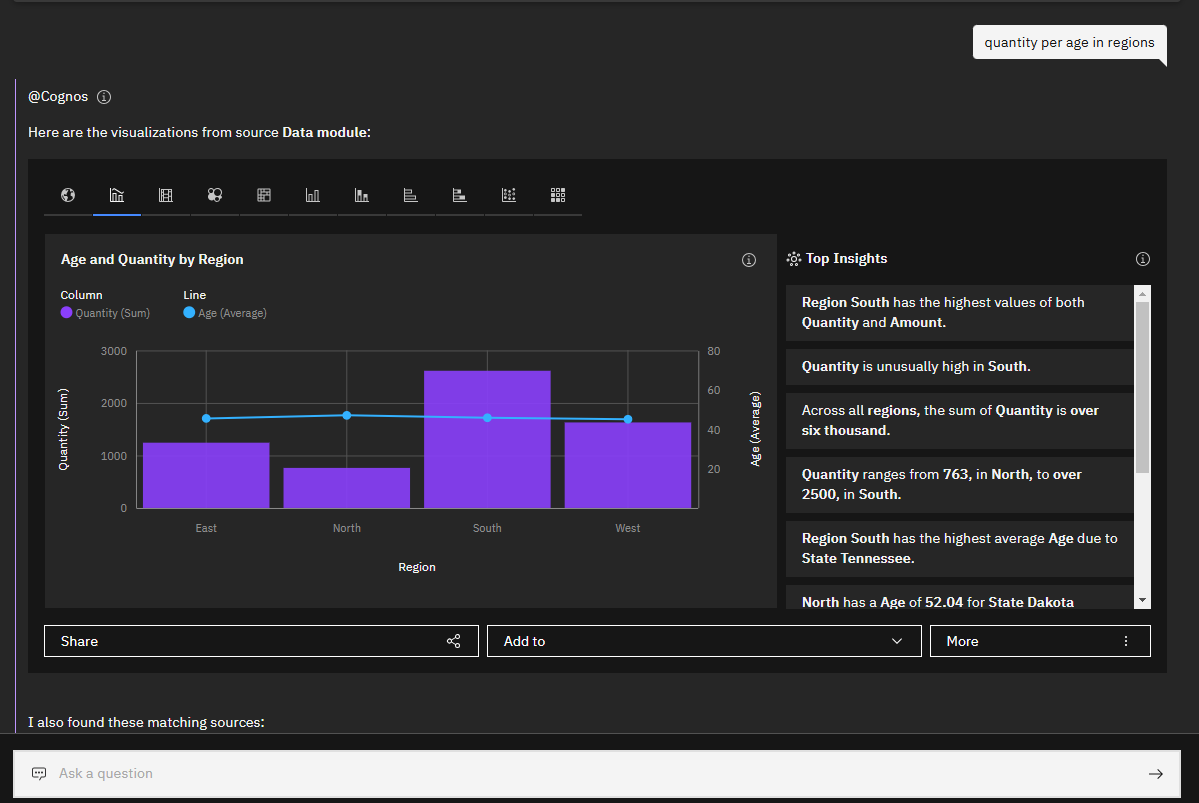
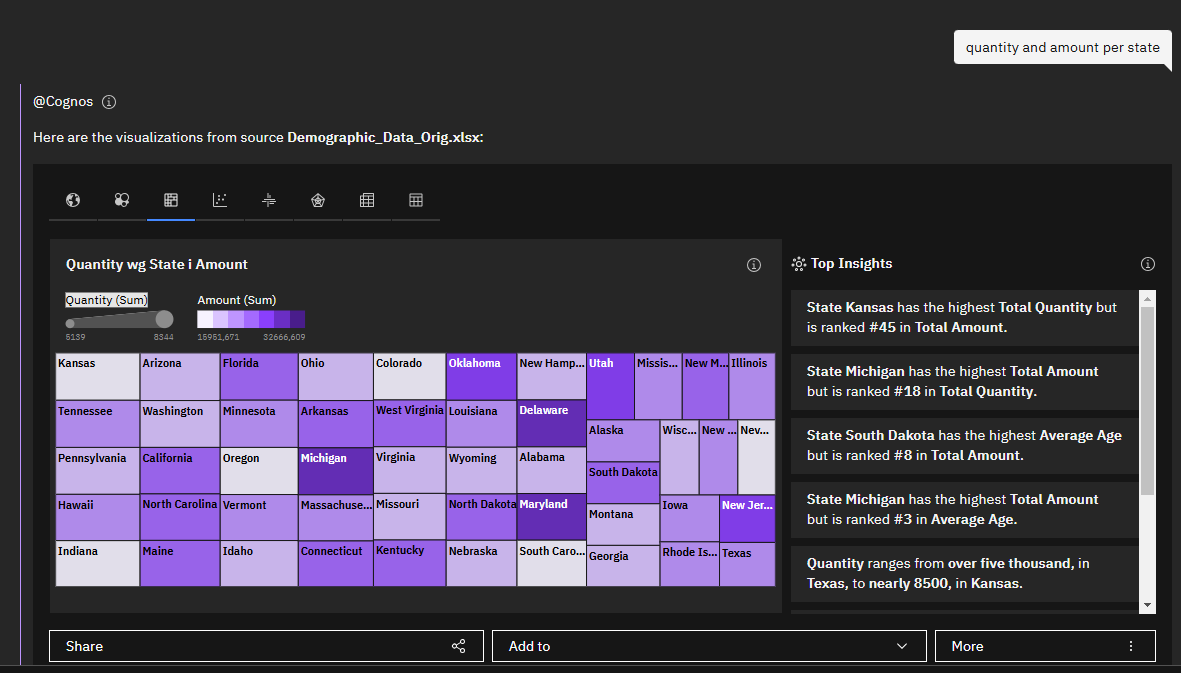
Bardzo pomocną funkcją jest komenda „help”, która wprowadza nas w działanie asystenta:
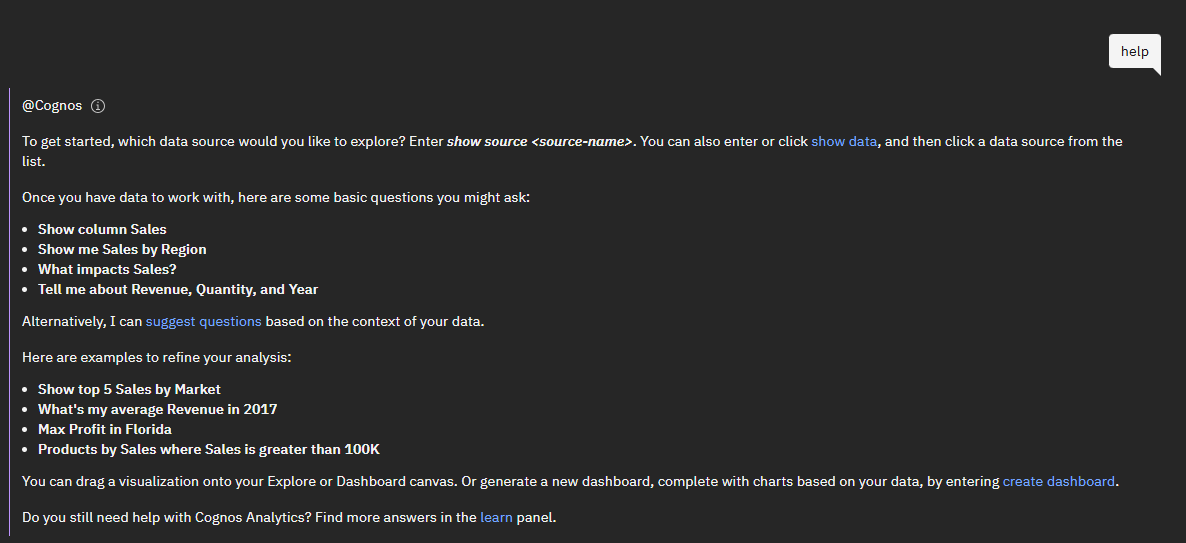
Jak dodać utworzone przez asystenta wizualizacje do Dashboardu?
Każdą z utworzonych wizualizacji dodatkowo możemy przenieść bezpośrednio na Dashboard. Będzie ona od razu skonfigurowana według prezentowanej wersji przez asystenta. Aby przenieść wykres na Dashboard musimy skorzystać z funkcji „Add to”:
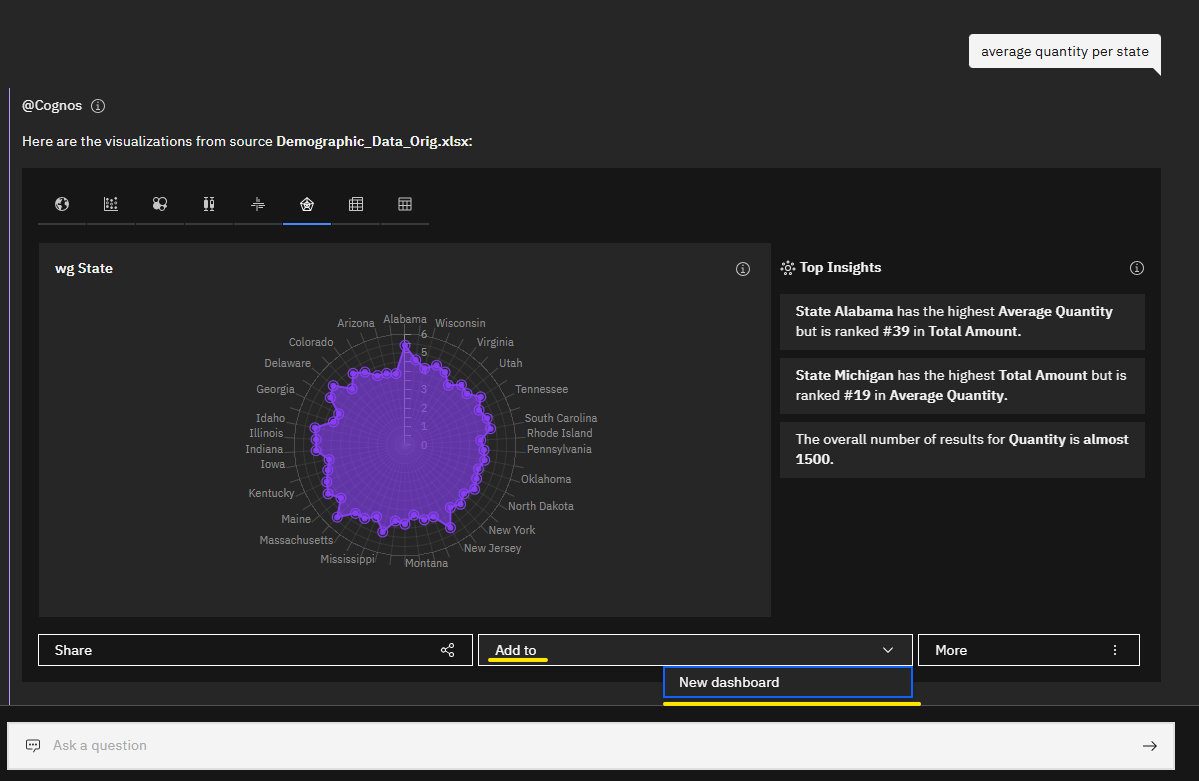
Przeniesiony przykładowy wykres prezentuje się następująco:
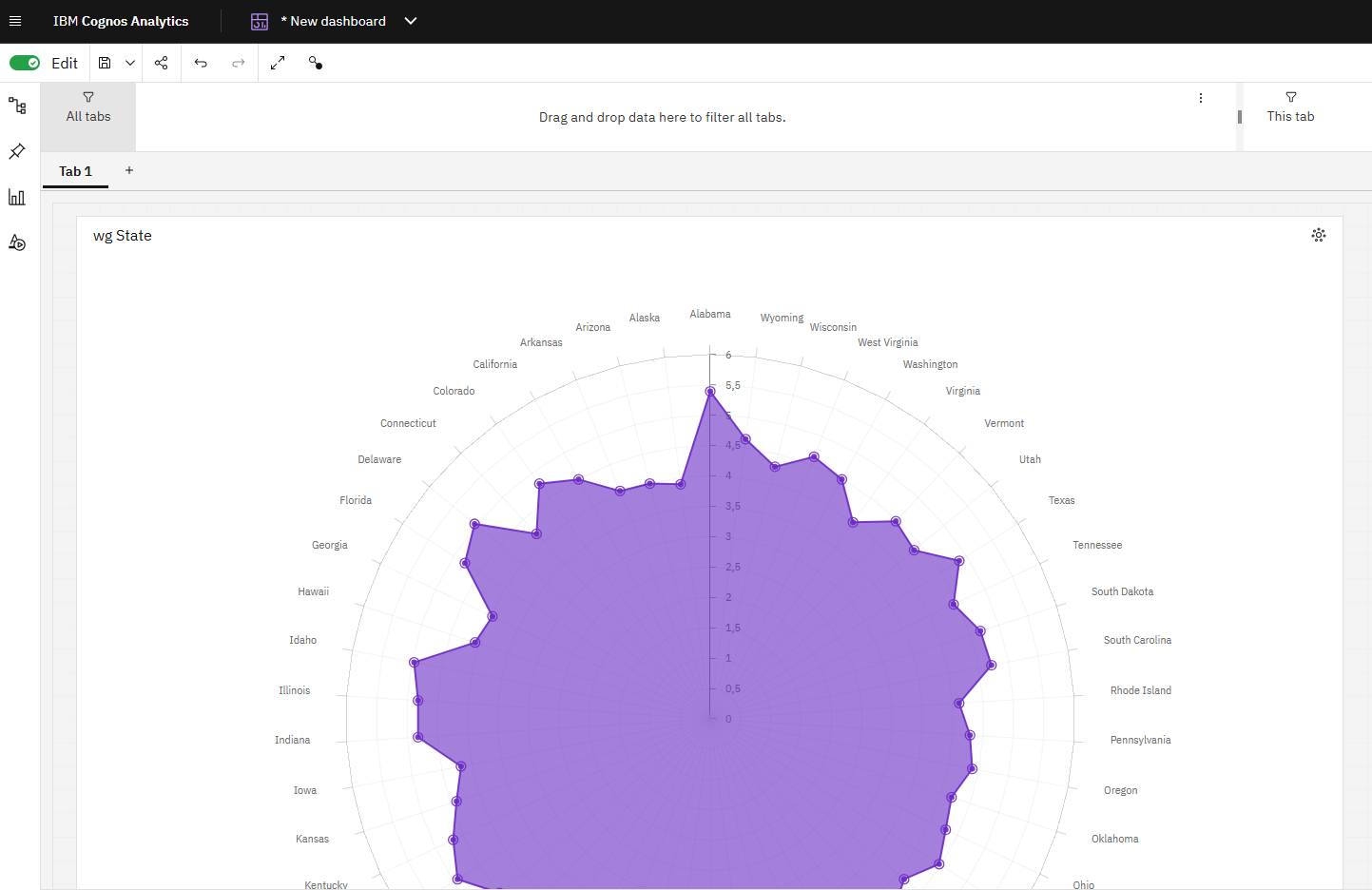
Funkcja Cognos Analytics AI Assistant może pomóc zarówno nowym użytkownikom Cognos Analytics poznać wybrany zbiór danych, jak również wspomóc bardziej doświadczonych Klientów w szybkim tworzeniu wizualizacji danych w analizowanych przez nich zbiorach. Podkreślenia jednak wymaga fakt, że funkcja ta pozwala przenosić efekty pracy jedynie na Dashboard, dodanie wizualizacji do raportów obecnie nie jest wspierane.
Dodaj komentarz